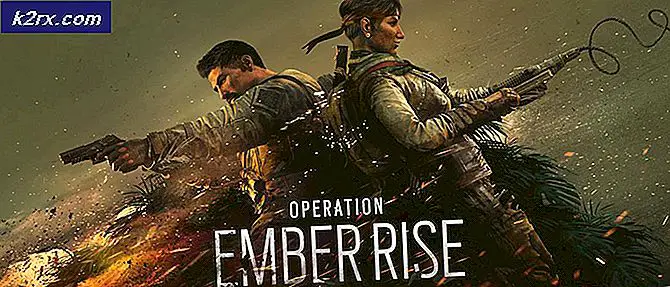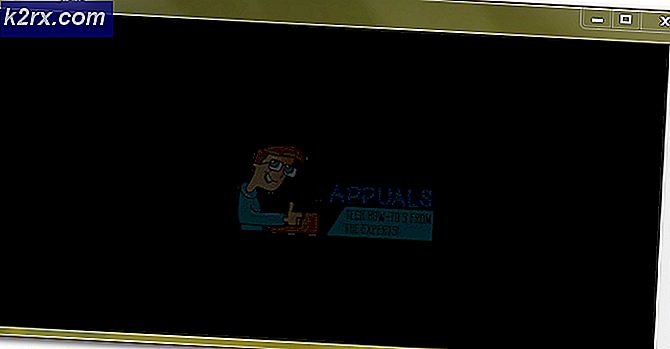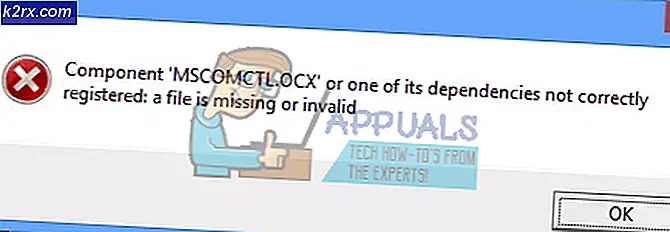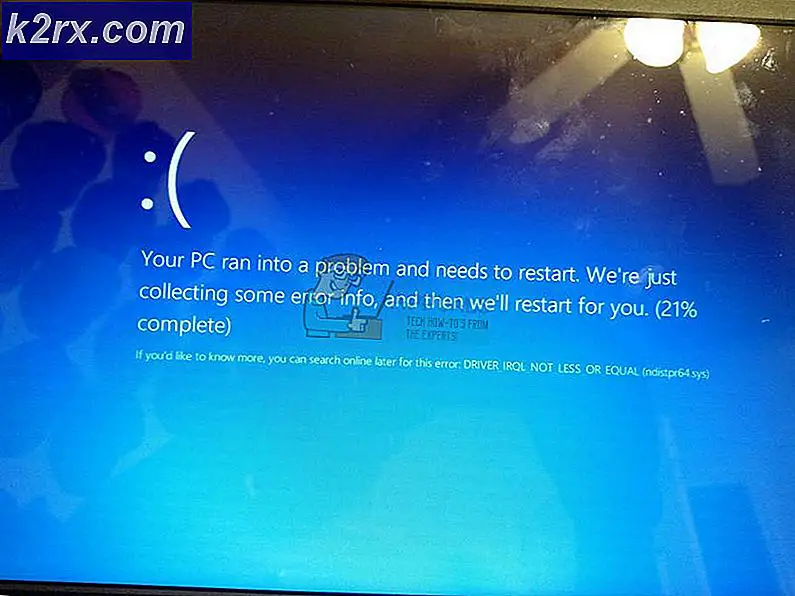Update: KB3212646 Update verursacht Probleme mit Audio
Wenn Sie Windows 7 verwenden und kürzlich das Windows Update KB3212646 installiert haben, treten möglicherweise Probleme mit dem Systemereignisdienst auf, die fehlen oder fehlerhaft sind.
Das Problem stammt von dem optionalen Update namens INTEL 10.1.1.38. Diese INTEL-Aktualisierung scheint zu diesem Zeitpunkt nicht voll funktionsfähig zu sein oder ist inkompatibel. Die Lösung wäre, das Update zu deinstallieren und zu verbergen, damit es nicht von alleine neu installiert wird. Und wenn Microsoft einen Patch oder ein Update veröffentlicht, installieren Sie es erneut.
Wiederherstellen und Abwählen von INTEL Update
Der Windows-Systemwiederherstellungsmechanismus hilft Ihnen, Ihr Windows zurück zu einem Punkt zu bringen (idealerweise zu einem Punkt, wo Ihr Windows einwandfrei funktionierte). Sie können Systemwiederherstellungen manuell erstellen, aber Windows erstellt regelmäßig auch Systemwiederherstellungspunkte für Sie. Wenn Sie also versehentlich etwas installiert haben, das Ihnen nicht gefällt, können Sie mit der Windows-Systemwiederherstellung zu einem Zeitpunkt zurückkehren, an dem Sie diese bestimmte Software nicht installiert haben.
Wenn Sie das INTEL-Update zusammen mit dem KB3212646-Update installiert haben, wird das Systemupdate durch Wiederherstellung an einem früheren Punkt rückgängig gemacht. Befolgen Sie diese Schritte, um Ihr System wiederherzustellen
PRO TIPP: Wenn das Problem bei Ihrem Computer oder Laptop / Notebook auftritt, sollten Sie versuchen, die Reimage Plus Software zu verwenden, die die Repositories durchsuchen und beschädigte und fehlende Dateien ersetzen kann. Dies funktioniert in den meisten Fällen, in denen das Problem aufgrund einer Systembeschädigung auftritt. Sie können Reimage Plus herunterladen, indem Sie hier klicken- Halte die Windows-Taste gedrückt und drücke R
- Geben Sie rstrui.exe ein und klicken Sie auf OK
- Klicken Sie auf Weiter und wählen Sie Weitere Wiederherstellungspunkte anzeigen
- Wählen Sie einen Wiederherstellungspunkt, bevor das Update installiert wurde und das System normal funktioniert.
- Klicken Sie auf Weiter und dann auf Beenden.
Jetzt wird der Computer neu gestartet und benötigt etwas Zeit für die Wiederherstellung. Warte bis es fertig ist. Wenn aus irgendeinem Grund in den oben genannten Schritten kein Wiederherstellungspunkt angezeigt wird, führen Sie die folgenden Schritte aus, um das Windows Update manuell zu deinstallieren.
- Klicken Sie auf Start und wählen Sie Systemsteuerung
- Klicken Sie auf Programm deinstallieren
- Klicken Sie auf Installierte Updates anzeigen
- Jetzt suchen und wählen Sie die INTEL Sie sollten in der Lage sein, den genauen Zeitpunkt zu sehen, als die Updates installiert wurden. Die zuletzt installierten Updates befinden sich oben.
- Einmal gefunden, klicken Sie mit der rechten Maustaste und wählen Sie Deinstallieren
Laden Sie Windows Update erneut herunter, indem Sie die folgenden Schritte ausführen
- Klicken Sie auf Start und wählen Sie Systemsteuerung
- Klicken Sie auf System und Sicherheit
- Klicken Sie auf Windows Update
- Klicken Sie auf Nach Updates suchen
- Jetzt sollten Sie in der Lage sein, die ausgewählten Updates zu sehen. Klicken Sie auf den Link, der besagt, dass optionale Updates verfügbar sind. Klicken Sie mit der rechten Maustaste auf das INTEL-Update und wählen Sie " Update ausblenden" .
Jetzt aktualisieren Sie Ihr System und Windows Update sollte keine Probleme für Sie erstellen.
PRO TIPP: Wenn das Problem bei Ihrem Computer oder Laptop / Notebook auftritt, sollten Sie versuchen, die Reimage Plus Software zu verwenden, die die Repositories durchsuchen und beschädigte und fehlende Dateien ersetzen kann. Dies funktioniert in den meisten Fällen, in denen das Problem aufgrund einer Systembeschädigung auftritt. Sie können Reimage Plus herunterladen, indem Sie hier klicken